Pada tutorial kali ini kita akan membahas bagaimana caranya agar mikrotik bisa di akses menggunakan Custom Domain dengan menggunakan fasilitas IP-Cloud atau DDNS bawaan mikrotik. Topologi yang digunakan yaitu
- IP Modem ZTE F660 Indihome 192.168.2.1 terhubung ke Port-1 Mikrotik
- IP Mikrotik RB1100 AHx2 Port-1 192.168.2.2 yang terhubung ke modem Port-3
- ISP Indihome Dengan IP Public Dinamic
- Custom Domain / Subdomain dengan akses Zone Editor
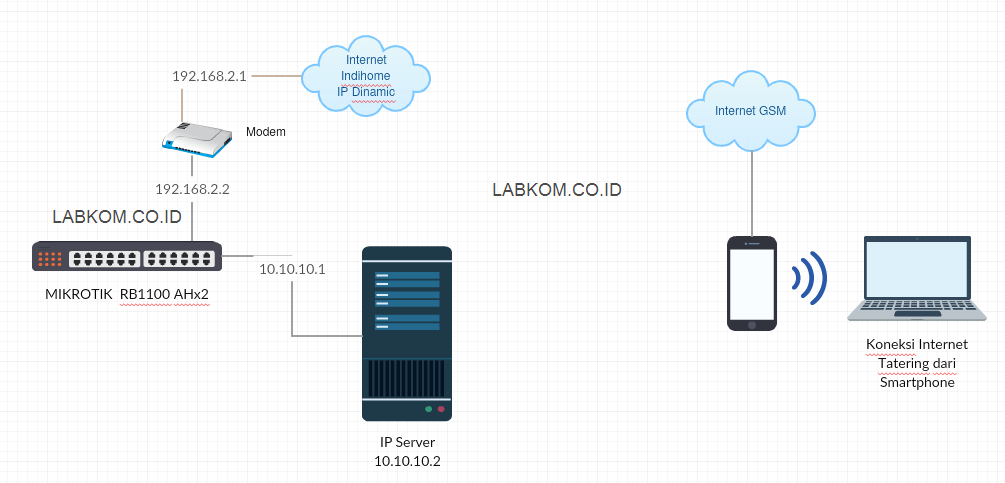
Buat Port Forwarding di Modem
Untuk membuat Port Forwarding di Modem ZTE F660 masuk ke halaman konfigurasi modem dengan IP 192.168.2.1 (Sesuaikan dengan IP modem anda) dengan akses sebagai admin.
Tambahkan Application List
Tambahkan Application List sesuai pada gambar dibawah ini, masukkan port Mikrotik Winbox anda, pada kali ini saya menggunakan port standar winbox yaitu 8291.
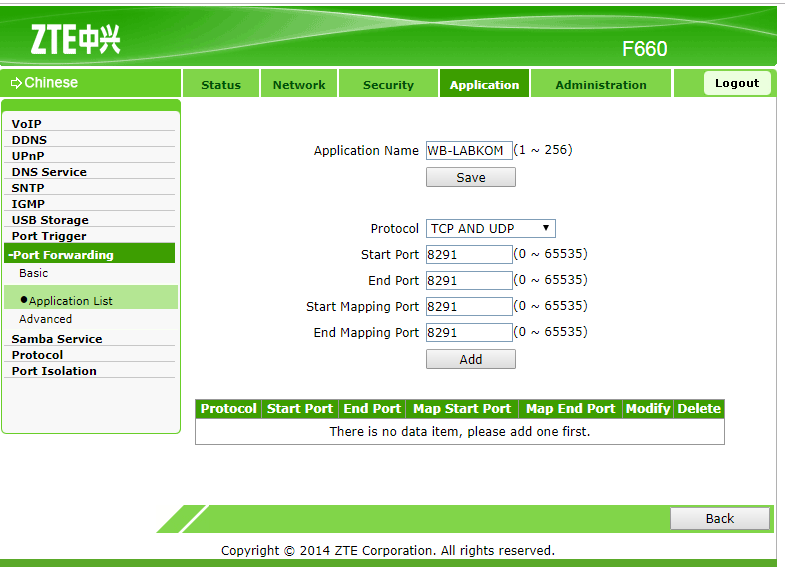
Tambahkan LAN Host IP Address
Tambahkan IP Mikrotik anda di kolom LAN Host IP Address, dengan AppName yang telah dibuat tadi
Cek IP Public
Agar Mikrotik anda bisa di akses menggunakan IP Cloud / DDNS Mikrotik, IP yang didapat dari ISP harus bersifat Public bukan Private. Anda bisa mengeceknya dengan cara mencocokkan informasi IP Address di Modem dengan informasi IP Address yang di dapat dari whatismyip. Apabila IP Addressnya sesuai berarti IP Address tersebut bersifat Public, dan bisa di akses dari luar jaringan. Lihat gambar berikut ini:
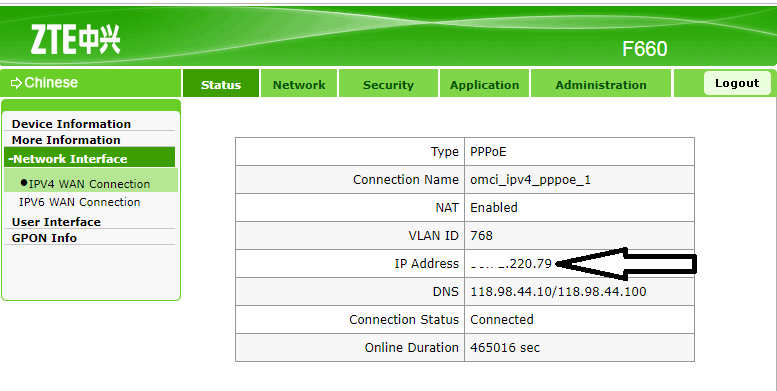
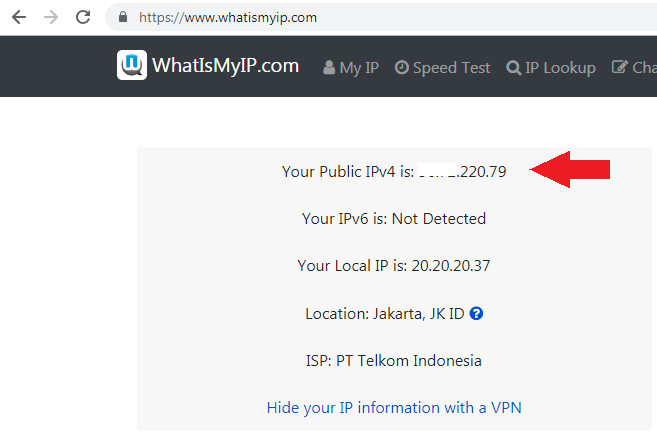
Aktifkan DDNS/IP Cloud Mikrotik
Aktifkan DDNS/IP Cloud Mikrotik dengan menceklisnya, IP Address yang tertera di Public Address harus sesuai dengan IP Address yang tertera di modem dan whatismyip, apabila tidak sesuai anda bisa mengklik tombol Force Update sampai Public Address berubah. Anda juga bisa mengetikkan perintah di New Terminal
/ip cloud force-update
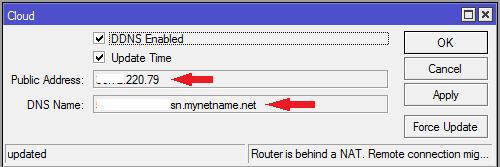
Sampai saat ini anda bisa mengakses Winbox Mikrotik anda dengan menggunakan alamat IP Cloud/DDNS Bawaan mikrotik
Tambahkan Scheduler/Penjadwalan
Agar ketika IP Public anda terjadi perubahan tambahkan sebuah Scheduler untuk mengaktifkan Force Update setiap 5 Menit sekali. Tambahkan di New Terminal
/system scheduler add interval=5m name=cloud_mikrotik on-event="/ip cloud force-update" start-time=startup
Menggunakan Custom Domain/Subdomain
Karena alamat IP Cloud/DDNS Bawaan mikrotik sangat sulit di ingat kita akan menggunakan custom domain sebagai alternatifnya.
Masuk ke Cpanel dan Tambahkan Zone Editor
Masuk ke Zone Editor lalu tambahkan sebuah CNAME Record, dan masukkan alamat IP Cloud/DDNS Mikrotik anda di kolom Record. Lihat gambar dibawah ini:

Sampai saat ini anda bisa mengakses Winbox Mikrotik anda dengan menggunakan subdomain
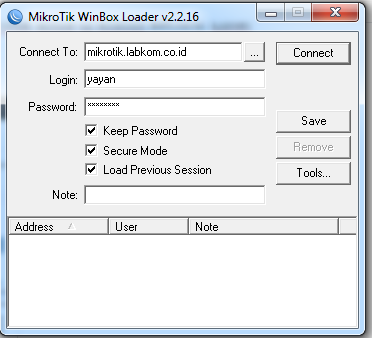
Sekian tutorial Akses Mikrotik Menggunakan Custom Domain dengan IP-Cloud (DDNS) Mikrotik, apabila ada pertanyaan, kesalahan atau kekeliruan silahkan tinggalkan di komentar dibawah ini.
Anda boleh menyebarluaskan artikel ini dengan syarat mencantumkan link sumbernya
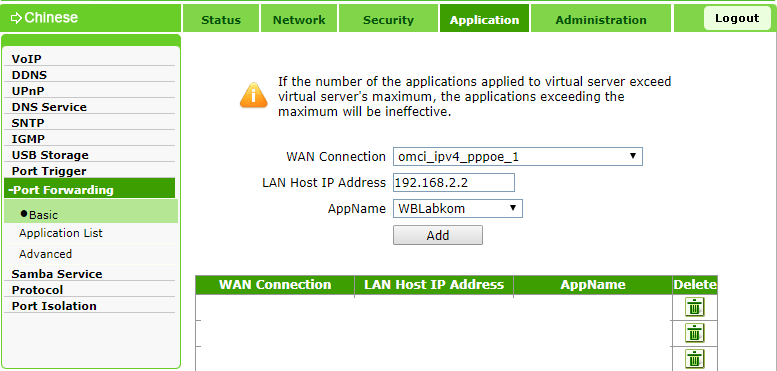




mas saya tidak bisa mengakses winbox via ip cloud,,,,error requst time out
sudah ditambahkan ip forwarding di modem belum mas? atau dial dari mikrotik?
Mungkin dia dapat ip private?
Saya sudah ikuti tutor di atas tidak bisa mas, kenapa itu ?
Gimana setting dial dari mikrotik mas ?
Membedakan ip ip publik atau ip private tu gimana mas ?
Pastikan dulu IP Publik yang muncul di modem dan di whatsmyip.com itu sesuai, misalnya ip publik yg muncul di modem 36.80.88.xx dan di whatsmyip.com juga sama.. kalau berbeda, misalnya ip publik yg muncul di modem 10.10.0.1 tapi di whatsmyip.com 36.80.88.x, itu artinya dapat ip private…
Untuk dial di mikrotik itu tergantung dari isp nya mas, bisa melalui isp bisa juga dari client
https://labkom.co.id/mikrotik/solusi-susah-dapat-ip-public-indihome-dengan-menggunakan-script-mikrotik
sudah ikut settingan yang sama, tp ketika coba akses melalui sub domain masuknya ke modem F609 bukan ke mikrotik. adakah yang salah??
apa sudah ditambahkan port forward di modemnya?
mana scipt mas biar bisa copas
ga pake script gan
Maaf gan yayan numpang koreksi, selagi di mikrotik msh ada NAT di atas nya cloud tidak bisa berjalan , terkecuali mikrotik sebagai gateway internet bukan modem ont sebangai gateway internet, walaupun di setting forward / dmz di modemnya ,
1000% benar.
ya betul. tapi rata2 skrg ISP ip dynamic kebanyakan menawarkan hanya IP Private bukan IP Public jadi tidak bisa menambahkan port forwarding.
Cpanel itu ngasesnya lewat mn mas
akesnya http://namadomain.com/cpanel gini mas
asslkm..master, sbmnY terimakasi banyak pa, mau nanya ni pa sy punya web server, mikrotik nat di belakang modem ppoe, kalu ip publik berubah ke ip private(di ip cloud mikrotik) ada nga cara atau scrip yg automatis(mendetek perubahan ip addres di ip cloud) info ke telegram, sy sdh cari2 nga ketemu yg ada script send telegram set modem brigde/mikrotik ppoe, maslahnya di tmpt sy y aga susah modem di set brigde.
Assalamualaikum,
Mas, kalau misal kita beli domain saja di rum***eb.com, kira-kira bisa tidak ya domain tsb di’pointing ke alamat DDNS bawaan dari mikrotik?
bisa, pake CNAME
Gak bisa, dan semua udah sesuai
mas kalau IP di whatsmyip.com dengan di modem beda bagai mana cara mengakalinya?
brati yg didapat IP PRIVATE, bisa pake script buat mencari IP PUBLIK, tp Modem di set sebagai BRIDGE
klo pake https gak bisa ya mas, gimana caranya biar bisa pake https
install dulu ssl nya, dan aktifkan port service 443
pak yayan, port foreard untuk modem indihome yang baru bagaimana? (Huawei
HG8245H5) terimakasih sebelumnya
Ga bakal jalan selama mikrotik berada di balik NAT.
Agar bisa jalan, setting mikrotik sebagai Internet Gateway dan Modem Indihome sebagai bridge.
Cuma agak repot karena mesti minta ke Telkom dulu.